
Contenuto
A partire dall'introduzione di Android 9 (Pie) sui dispositivi Samsung Galaxy, molti utenti hanno notato che alcune delle loro app di streaming audio o musicale interrompono la riproduzione senza alcun motivo apparente. Se sei uno di questi utenti, questo tutorial può aiutarti. Quello che devi fare per risolvere il problema è semplice: aggiorna una particolare impostazione, Consenti attività in background. Dovrebbe funzionare sia che tu stia ascoltando musica da app come Spotify, utilizzando l'auricolare ufficiale Galaxy Buds o ascoltando un file audio.
Attivazione di Consenti attività in background
Dovrai selezionare quale app audio ha un problema e modificare un'impostazione chiamata Consenti attività in background per risolvere il problema di interruzione della riproduzione audio.
Di seguito sono riportati i passaggi per abilitare Consenti attività in background sul tuo Note10.
- Apri l'app Impostazioni.
Puoi accedere alle Impostazioni trascinando verso il basso la barra delle notifiche dall'alto o tramite la schermata Home o la barra delle applicazioni.
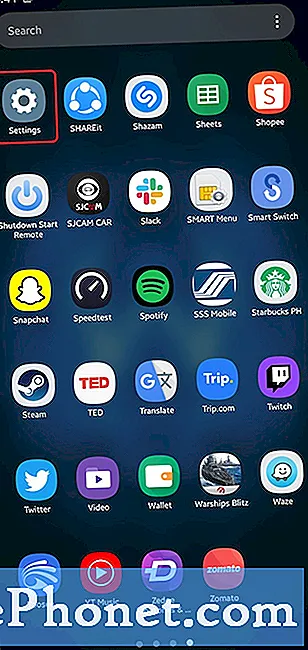
- Tocca App.
Scorri verso il basso e apri App.
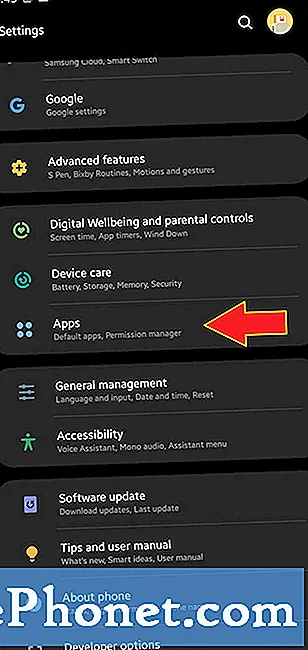
- Seleziona l'app.
Dall'elenco, individua e tocca l'app con cui stai riscontrando un problema audio. In questa dimostrazione, usiamo Spotify app.
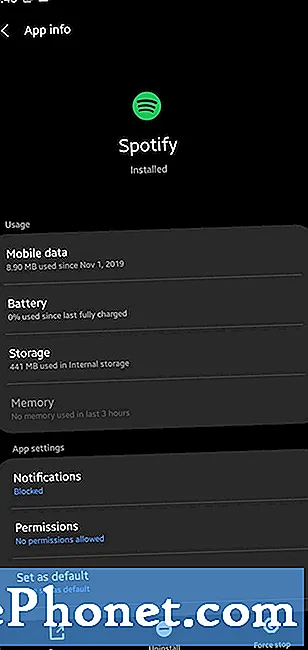
- Tocca Batteria.
Questo apre le opzioni che influiscono sulla batteria per questa particolare app.
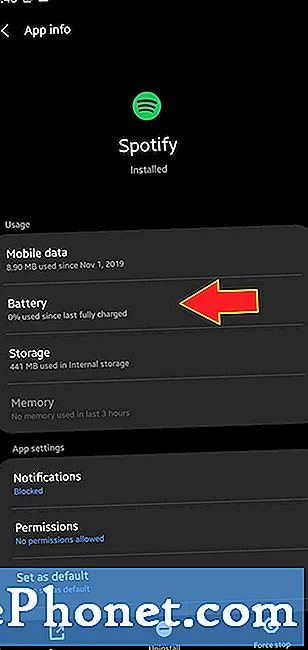
- Abilita Consenti attività in background.
Assicurati che Consenti attività in backgroundL'opzione y è abilitata (interruttore spostato a destra). Se vedi che questa opzione è disabilitata, tocca il cursore o l'interruttore per spostarlo a destra.
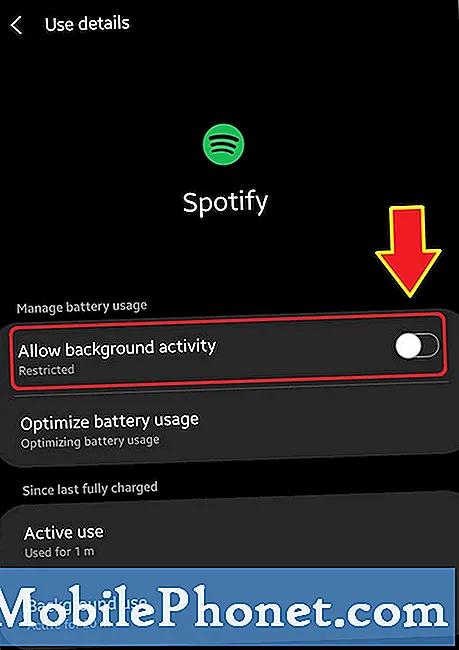
- Seleziona Ottimizza l'utilizzo della batteria.
Anche questo è importante. Assicurati che l'app in questione non sia ottimizzata per la batteria in quanto ciò potrebbe impedirle di utilizzare reti mobili o dati. Se un'app non può utilizzare determinate funzioni di rete, potrebbe causare alcuni problemi in seguito. Tocca Ottimizza l'utilizzo della batteria.
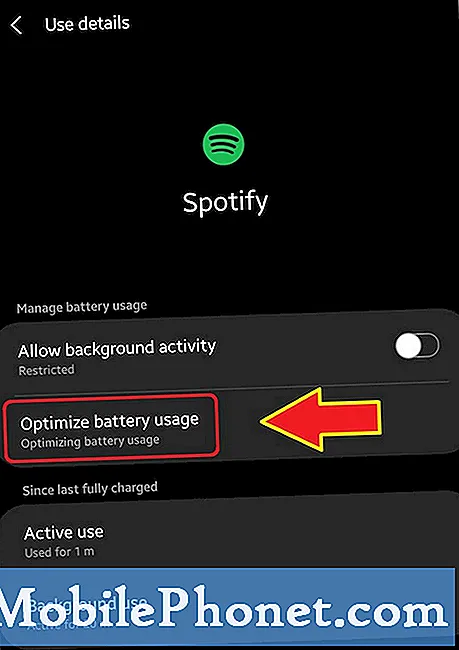
- Cambia app non ottimizzate su Tutte.
Questo per farti vedere l'elenco completo delle app. Tocca Tutti.
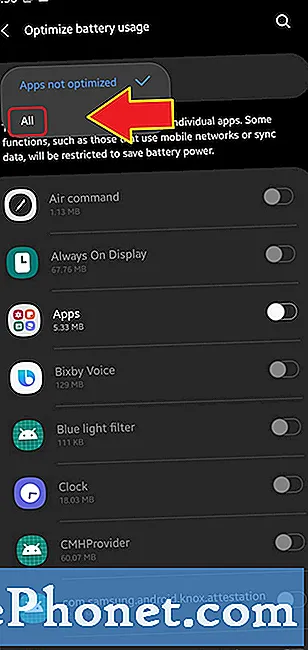
- Trova l'app.
Utilizzando la casella di ricerca in alto, digita il nome dell'app. Poi, seleziona Spotify.
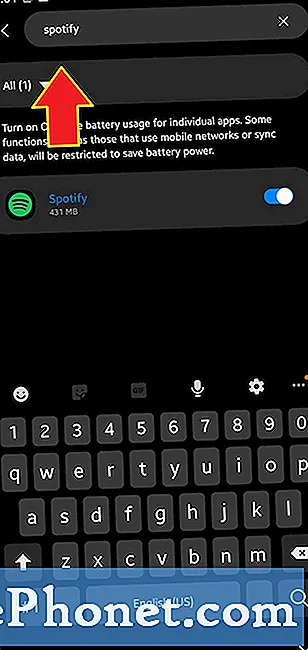
- Disattiva Ottimizza l'utilizzo della batteria per l'app.
Se l'app è ottimizzata, assicurati di disabilitarla spostando il cursore verso sinistra.
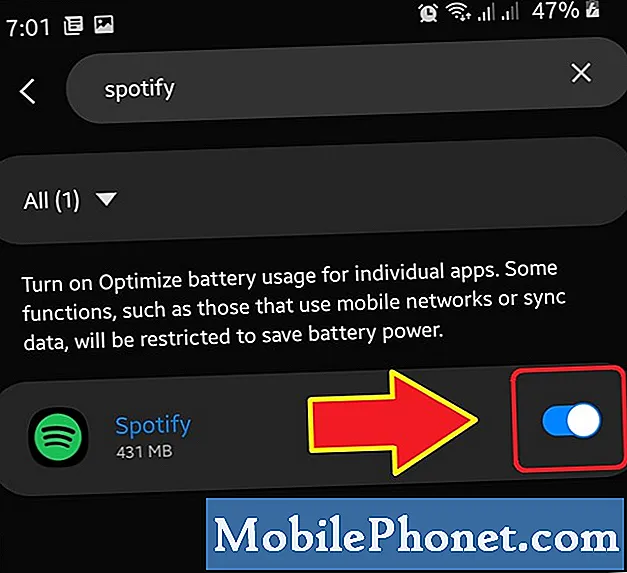
Letture consigliate:
- Come attivare la protezione contro il tocco accidentale su Note10
- Come accelerare e rallentare la velocità di riproduzione di Netflix
- Come copiare i contatti dal telefono Samsung alla scheda SIM
- Come modificare la velocità di riproduzione sull'app YouTube per Android
Fatti aiutare da noi
Hai problemi con il tuo telefono? Non esitate a contattarci utilizzando questo modulo. Cercheremo di aiutarti. Creiamo anche video per coloro che desiderano seguire istruzioni visive. Visita la nostra pagina Youtube per la risoluzione dei problemi.


